局域网内能正常上网,但不能共享打印机
局域网不能打印机共享怎么解决

局域网不能打印机共享怎么解决
办公室由于办公需要,经常要连接网络打印机,那么你知道局域网不能打印机共享怎么解决吗?下面是店铺整理的一些关于局域网不能打印机共享怎么解决的相关资料,供你参考。
局域网不能打印机共享的解决方法:
通常打印机安装在一台电脑主机上,然后由别的电脑通过局域网共享这台打印机,首先要知道安装打印机的电脑主机的内网IP地址,然后从别的电脑点“开始-运行”输入“\\内网IP地址”,如图:弹出对话框如下:
双击打印机图标,提示安装驱动程序,选择“是”,安装完毕后就可以连接到打印机了。
如果在弹出的窗口中没有找到打印机,很可能是没有在主机电脑上设置打印机共享。
打开主机电脑“开始”--“设置”--“控制面板”--“打印机和传真”,右键单击要共享的打印机,选择“共享”
再次重复1 2 3步骤打印机就出现了。
如图:
如果弹出一个要求输入用户名和密码的对话框,很可能是主机电脑的guest账户未启用,或者主机电脑的guest账户设置了密码。
只需要在主机电脑的“我的电脑”右键单击选择“管理”,选择“本地用户和组”,点击“用户”,在右边把guest账户启用或者加上密码。
如果出现下面的提示:您可能没有权限使用网络资源。
登陆失败:未授予用户在此计算机上的请求登陆类型。
如图:
那么只需要在电脑主机上打开“设置”--“控制面板”-- “管理工具”--“本地安全策略” ,在“本地安全设置”的“用户权利指派”中,从右边找到“拒绝从网络访问这台计算机”把Guest和其他账户删除,确定就可以了。
局域网打印机不能共享问题大全(带解决方法)
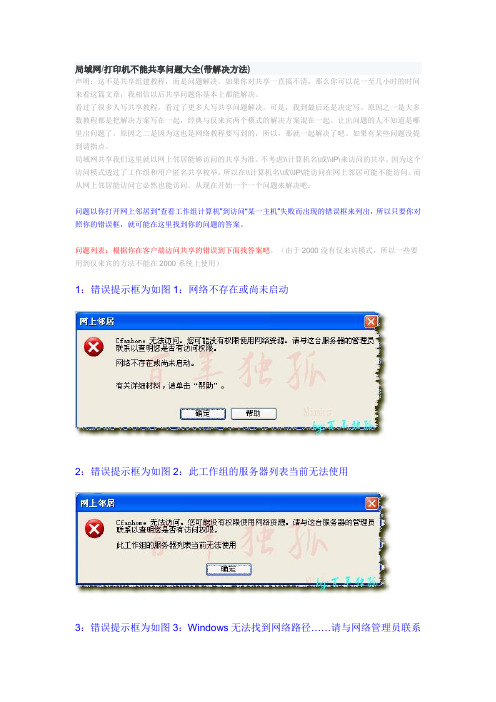
局域网/打印机不能共享问题大全(带解决方法)声明:这不是共享组建教程,而是问题解决。
如果你对共享一直搞不清,那么你可以花一至几小时的时间来看这篇文章,我相信以后共享问题你基本上都能解决。
看过了很多人写共享教程,看过了更多人写共享问题解决。
可是,我到最后还是决定写。
原因之一是大多数教程都是把解决方案写在一起,经典与仅来宾两个模式的解决方案混在一起。
让出问题的人不知道是哪里出问题了,原因之二是因为这也是网络教程要写到的,所以,那就一起解决了吧。
如果有某些问题没提到请指点。
局域网共享我们这里就以网上邻居能够访问的共享为准。
不考虑\\计算机名\或\\IP\来访问的共享。
因为这个访问模式透过了工作组和用户匿名共享枚举,所以在\\计算机名\或\\IP\能访问在网上邻居可能不能访问。
而从网上邻居能访问它必然也能访问。
从现在开始一个一个问题来解决吧:问题以你打开网上邻居到“查看工作组计算机”到访问“某一主机”失败而出现的错误框来列出,所以只要你对照你的错误框,就可能在这里找到你的问题的答案。
问题列表:根据你在客户端访问共享的错误到下面找答案吧。
(由于2000没有仅来宾模式,所以一些要用到仅来宾的方法不能在2000系统上使用)1:错误提示框为如图1:网络不存在或尚未启动2:错误提示框为如图2:此工作组的服务器列表当前无法使用3:错误提示框为如图3:Windows无法找到网络路径……请与网络管理员联系4:错误提示框为如图4:登录失败:未授予用户在此计算机上的请求登录类型5:错误提示框为如图5:拒绝访问6:提示框为如图6:弹出密码输入框,并且用户名不能改,默认为“Guest”。
7:提示框为如图7:弹出输入用户名和密码输入框.8:错误提示框为如图8:用户账户限制,可能的原因包括不允许空密码……9:我没看到自己或他人:进入工作组,只有自己或是看不到自己,或看不到共享机子10:提示框为如图10:找不到网络路径=================================以下是问题解决方案:=================================1:错误提示框为如图1:网络不存在或尚未启动这是因为你的Workstation服务没有启动,如果这个服务没有启动的话,那么你的工作组将无效,所以解决的方法就是在开始—运行—输入—Services.msc 回车。
局域网内能正常上网,但不能共享打印机
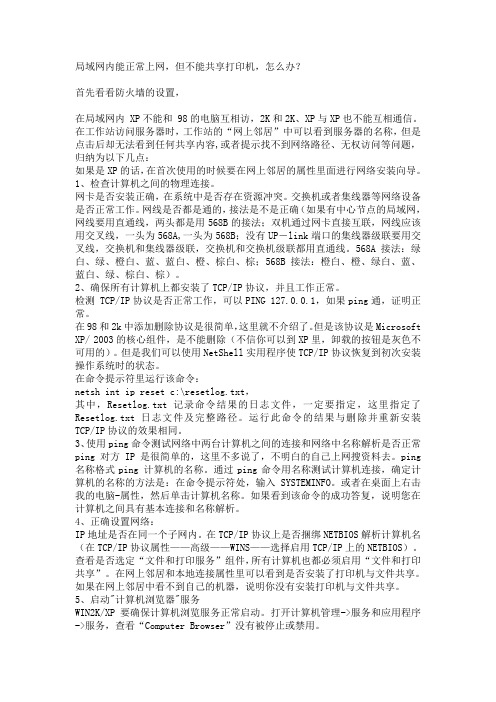
局域网内能正常上网,但不能共享打印机,怎么办?首先看看防火墙的设置,在局域网内 XP不能和 98的电脑互相访,2K和2K、XP与XP也不能互相通信。
在工作站访问服务器时,工作站的“网上邻居”中可以看到服务器的名称,但是点击后却无法看到任何共享内容,或者提示找不到网络路径、无权访问等问题,归纳为以下几点:如果是XP的话,在首次使用的时候要在网上邻居的属性里面进行网络安装向导。
1、检查计算机之间的物理连接。
网卡是否安装正确,在系统中是否存在资源冲突。
交换机或者集线器等网络设备是否正常工作。
网线是否都是通的,接法是不是正确(如果有中心节点的局域网,网线要用直通线,两头都是用568B的接法;双机通过网卡直接互联,网线应该用交叉线,一头为568A,一头为568B;没有UP-link端口的集线器级联要用交叉线,交换机和集线器级联,交换机和交换机级联都用直通线。
568A接法:绿白、绿、橙白、蓝、蓝白、橙、棕白、棕;568B接法:橙白、橙、绿白、蓝、蓝白、绿、棕白、棕)。
2、确保所有计算机上都安装了TCP/IP协议,并且工作正常。
检测 TCP/IP协议是否正常工作,可以PING 127.0.0.1,如果ping通,证明正常。
在98和2k中添加删除协议是很简单,这里就不介绍了。
但是该协议是Microsoft XP/ 2003的核心组件,是不能删除(不信你可以到XP里,卸载的按钮是灰色不可用的)。
但是我们可以使用NetShell实用程序使TCP/IP协议恢复到初次安装操作系统时的状态。
在命令提示符里运行该命令:netsh int ip reset c:\resetlog.txt,其中,Resetlog.txt记录命令结果的日志文件,一定要指定,这里指定了Resetlog.txt日志文件及完整路径。
运行此命令的结果与删除并重新安装TCP/IP协议的效果相同。
3、使用ping命令测试网络中两台计算机之间的连接和网络中名称解析是否正常ping对方IP是很简单的,这里不多说了,不明白的自己上网搜资料去。
电脑连不上共享打印机怎么办

电脑连不上共享打印机怎么办打印机在使用的过程中,可能会出现无法连接打印机的情况,有时本地电脑也无法打印怎么办。
下面是店铺为大家整理的关于电脑连不上共享打印的相关资料,希望对您有所帮助!电脑连不上共享打印的解决方法第一步:如果是网络打印机无法使用的话,我们首先会想到必须要查看本地电脑能否打印,也就是在连接打印机的电脑打印东西试一下。
第二步:如果本地打印没有问题的话,我们就要可以考虑重启本地电脑。
重启完成后,让网络电脑再次试连接一下,如果还连接不上。
这时可以考虑重启一下网络电脑,再试一下。
第三步:如果重启网络电脑后,问题依旧存在,我们就要查看网络电脑是否禁止共享了,也就是网络电脑禁止与外界电脑相连接了。
必须打开与外界电脑进行共享的功能。
1、我们要在网络电脑上组建工作组,必须和打印机本地电脑是一个工作组里的。
我们直接双击“网上邻居”—“设置家庭或小型办公网络”如下图所示:2、我们直接单击“设置家庭或小型办公网络”进入“网络安装向导”里面。
如下图所示:3、我们点击“下一步”,然后再点“下一步”。
如下图所示:4、在选择连接方法的时候,我们选择第二项就可以了。
点击“下一步”,继续下一步。
如下图所示:5、在接下来的工作组名,必须和连接打印机的本地电脑工作组名是一样的。
如下图所示:6、点击“下一步”在“文件和打印机共享”界面里,我们要选择“启用文件和打印机共享”。
如下图所示:第四步:接下来我们还要把本地电脑和网络电脑的Guste用户全部打开。
操作方法如下:1、打开“控制面板”——“用户帐户”,直接进入用户帐户里面。
然后我们找到“Guest”用户。
如下图所示:2、最初是没有开启的,我们单击一下,进入设置界面里,点击“启用来宾帐户”。
如下图所示:第五步:如果以上都操作完成,再次试一下能否正常打印,不正常的话,接下来就要考虑重装打印机驱动的事了。
第六步:我们直接安装驱动。
在安装之前,可以把原来的先卸载掉。
1、我们用驱动安装包安装,有时真的无法安装上去。
如何解决电脑无法共享打印机
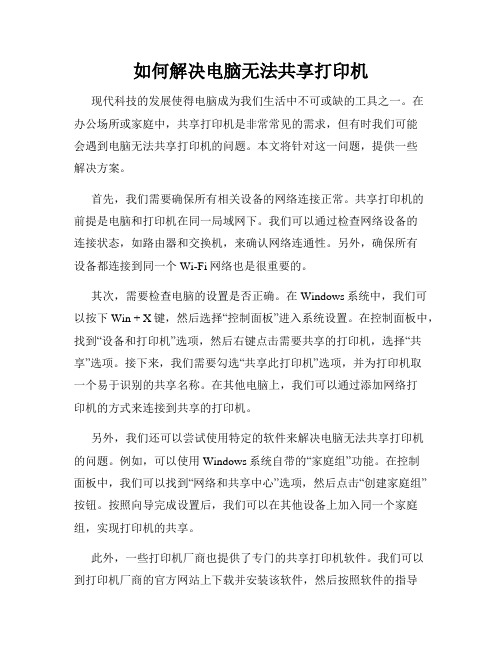
如何解决电脑无法共享打印机现代科技的发展使得电脑成为我们生活中不可或缺的工具之一。
在办公场所或家庭中,共享打印机是非常常见的需求,但有时我们可能会遇到电脑无法共享打印机的问题。
本文将针对这一问题,提供一些解决方案。
首先,我们需要确保所有相关设备的网络连接正常。
共享打印机的前提是电脑和打印机在同一局域网下。
我们可以通过检查网络设备的连接状态,如路由器和交换机,来确认网络连通性。
另外,确保所有设备都连接到同一个Wi-Fi网络也是很重要的。
其次,需要检查电脑的设置是否正确。
在Windows系统中,我们可以按下Win + X键,然后选择“控制面板”进入系统设置。
在控制面板中,找到“设备和打印机”选项,然后右键点击需要共享的打印机,选择“共享”选项。
接下来,我们需要勾选“共享此打印机”选项,并为打印机取一个易于识别的共享名称。
在其他电脑上,我们可以通过添加网络打印机的方式来连接到共享的打印机。
另外,我们还可以尝试使用特定的软件来解决电脑无法共享打印机的问题。
例如,可以使用Windows系统自带的“家庭组”功能。
在控制面板中,我们可以找到“网络和共享中心”选项,然后点击“创建家庭组”按钮。
按照向导完成设置后,我们可以在其他设备上加入同一个家庭组,实现打印机的共享。
此外,一些打印机厂商也提供了专门的共享打印机软件。
我们可以到打印机厂商的官方网站上下载并安装该软件,然后按照软件的指导完成设置。
这些软件通常能够更好地支持打印机的共享功能,提供更稳定和便捷的打印体验。
如果以上方法都无法解决问题,我们还可以尝试更新电脑的驱动程序或打印机的固件。
驱动程序和固件的更新可以修复一些兼容性问题,并提供更好的性能和稳定性。
我们可以到电脑和打印机厂商的官方网站上搜索最新的驱动程序和固件,并按照说明进行更新。
总结起来,解决电脑无法共享打印机的问题需要从网络连接、设备设置、软件选择和驱动程序更新等多个方面综合考虑。
通过确保网络连接正常、正确设置共享打印机、使用专门的共享打印机软件以及更新驱动程序和固件等方法,我们应该能够成功解决这一问题,实现电脑与打印机的顺畅共享。
局域网内打印机无法共享怎么办
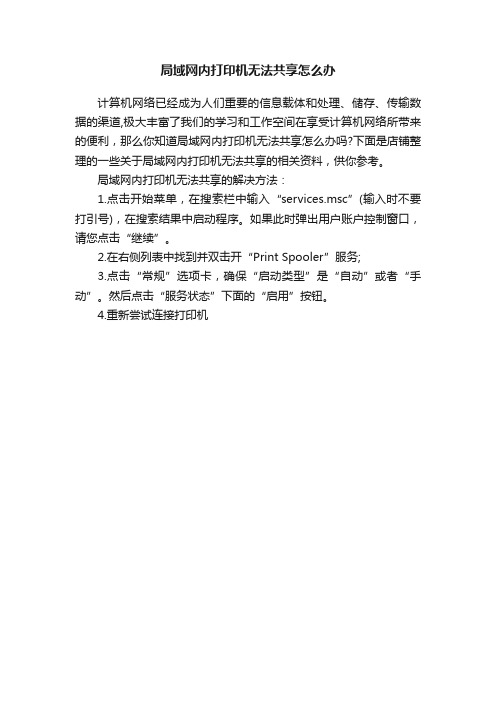
局域网内打印机无法共享怎么办
计算机网络已经成为人们重要的信息载体和处理、储存、传输数据的渠道,极大丰富了我们的学习和工作空间在享受计算机网络所带来的便利,那么你知道局域网内打印机无法共享怎么办吗?下面是店铺整理的一些关于局域网内打印机无法共享的相关资料,供你参考。
局域网内打印机无法共享的解决方法:
1.点击开始菜单,在搜索栏中输入“services.msc”(输入时不要打引号),在搜索结果中启动程序。
如果此时弹出用户账户控制窗口,请您点击“继续”。
2.在右侧列表中找到并双击开“Print Spooler”服务;
3.点击“常规”选项卡,确保“启动类型”是“自动”或者“手动”。
然后点击“服务状态”下面的“启用”按钮。
4.重新尝试连接打印机。
局域网打印机共享故障全面解析
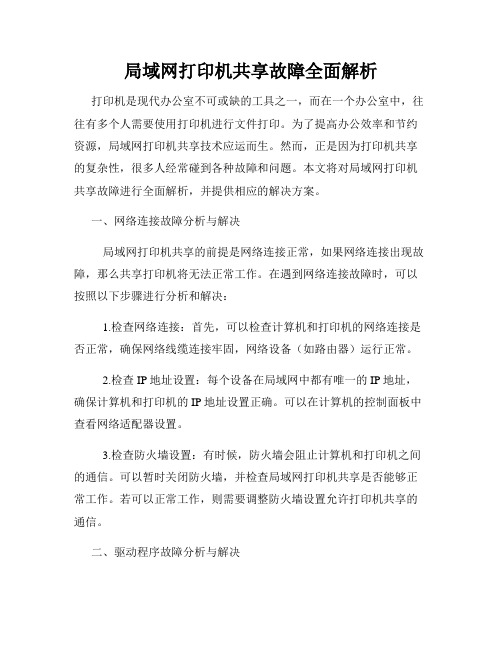
局域网打印机共享故障全面解析打印机是现代办公室不可或缺的工具之一,而在一个办公室中,往往有多个人需要使用打印机进行文件打印。
为了提高办公效率和节约资源,局域网打印机共享技术应运而生。
然而,正是因为打印机共享的复杂性,很多人经常碰到各种故障和问题。
本文将对局域网打印机共享故障进行全面解析,并提供相应的解决方案。
一、网络连接故障分析与解决局域网打印机共享的前提是网络连接正常,如果网络连接出现故障,那么共享打印机将无法正常工作。
在遇到网络连接故障时,可以按照以下步骤进行分析和解决:1.检查网络连接:首先,可以检查计算机和打印机的网络连接是否正常,确保网络线缆连接牢固,网络设备(如路由器)运行正常。
2.检查IP地址设置:每个设备在局域网中都有唯一的IP地址,确保计算机和打印机的IP地址设置正确。
可以在计算机的控制面板中查看网络适配器设置。
3.检查防火墙设置:有时候,防火墙会阻止计算机和打印机之间的通信。
可以暂时关闭防火墙,并检查局域网打印机共享是否能够正常工作。
若可以正常工作,则需要调整防火墙设置允许打印机共享的通信。
二、驱动程序故障分析与解决局域网打印机共享另一个常见的故障是驱动程序问题。
驱动程序是计算机与打印机之间进行通信的桥梁,如果驱动程序出现故障,打印机将无法正常工作。
以下是解决驱动程序故障的一些建议:1.更新驱动程序:可以访问打印机制造商的官方网站,下载最新的驱动程序,并安装到计算机。
这样可以确保使用最新的驱动程序来兼容局域网打印机共享。
2.重装驱动程序:有时候,驱动程序可能出现异常,可以尝试卸载原有的驱动程序,并重新安装。
在安装之前,需要确保计算机与打印机正常连接,并确保网络连接正常。
三、打印机设置故障分析与解决局域网打印机共享还经常出现打印机设置故障,例如无法共享打印机或者打印任务无法正常执行。
以下是解决打印机设置故障的一些建议:1.检查共享设置:在打印机设置中,确保已经启用了共享选项,并设置正确的共享名称。
局域网打印机无法共享问题大全
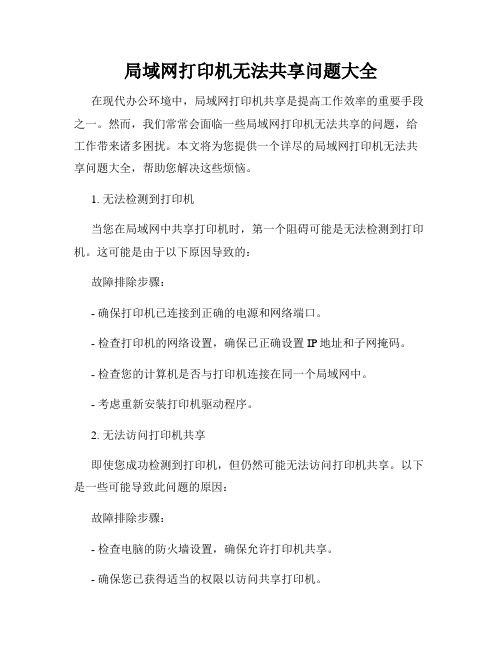
局域网打印机无法共享问题大全在现代办公环境中,局域网打印机共享是提高工作效率的重要手段之一。
然而,我们常常会面临一些局域网打印机无法共享的问题,给工作带来诸多困扰。
本文将为您提供一个详尽的局域网打印机无法共享问题大全,帮助您解决这些烦恼。
1. 无法检测到打印机当您在局域网中共享打印机时,第一个阻碍可能是无法检测到打印机。
这可能是由于以下原因导致的:故障排除步骤:- 确保打印机已连接到正确的电源和网络端口。
- 检查打印机的网络设置,确保已正确设置IP地址和子网掩码。
- 检查您的计算机是否与打印机连接在同一个局域网中。
- 考虑重新安装打印机驱动程序。
2. 无法访问打印机共享即使您成功检测到打印机,但仍然可能无法访问打印机共享。
以下是一些可能导致此问题的原因:故障排除步骤:- 检查电脑的防火墙设置,确保允许打印机共享。
- 确保您已获得适当的权限以访问共享打印机。
- 确保打印机已正确设置共享权限,并且没有被其他计算机所占用。
- 考虑重新安装打印机驱动程序,并确保选择正确的共享选项。
3. 打印机共享速度缓慢在局域网中共享打印机时,您可能会遇到共享速度缓慢的问题。
以下是一些可能导致此问题的原因:故障排除步骤:- 检查网络连接是否稳定,避免网络拥堵或信号不稳定导致的共享速度缓慢。
- 考虑使用更高速的网络设备或升级网络带宽来改善共享速度。
- 检查打印机的内存和处理器,如果配置较低可能导致共享速度缓慢。
- 定期清理打印队列,删除无用的打印任务,以减少共享时的负荷。
4. 打印机共享功能异常除了以上问题之外,您还可能遇到其他打印机共享功能异常的情况。
以下是一些可能导致此问题的原因:故障排除步骤:- 更新打印机驱动程序和相关的网络驱动程序,以确保与您的操作系统兼容。
- 检查打印机的固件版本,如果有更新版本,考虑升级以修复已知问题。
- 检查局域网中其他设备的设置,确保没有冲突或者配置错误。
- 考虑重置打印机的网络设置并重新设置共享选项,以确保问题不是由于设置错误导致的。
- 1、下载文档前请自行甄别文档内容的完整性,平台不提供额外的编辑、内容补充、找答案等附加服务。
- 2、"仅部分预览"的文档,不可在线预览部分如存在完整性等问题,可反馈申请退款(可完整预览的文档不适用该条件!)。
- 3、如文档侵犯您的权益,请联系客服反馈,我们会尽快为您处理(人工客服工作时间:9:00-18:30)。
局域网内能正常上网,但不能共享打印机,怎么办?首先看看防火墙的设置,在局域网内 XP不能和 98的电脑互相访,2K和2K、XP与XP也不能互相通信。
在工作站访问服务器时,工作站的“网上邻居”中可以看到服务器的名称,但是点击后却无法看到任何共享内容,或者提示找不到网络路径、无权访问等问题,归纳为以下几点:如果是XP的话,在首次使用的时候要在网上邻居的属性里面进行网络安装向导。
1、检查计算机之间的物理连接。
网卡是否安装正确,在系统中是否存在资源冲突。
交换机或者集线器等网络设备是否正常工作。
网线是否都是通的,接法是不是正确(如果有中心节点的局域网,网线要用直通线,两头都是用568B的接法;双机通过网卡直接互联,网线应该用交叉线,一头为568A,一头为568B;没有UP-link端口的集线器级联要用交叉线,交换机和集线器级联,交换机和交换机级联都用直通线。
568A接法:绿白、绿、橙白、蓝、蓝白、橙、棕白、棕;568B接法:橙白、橙、绿白、蓝、蓝白、绿、棕白、棕)。
2、确保所有计算机上都安装了TCP/IP协议,并且工作正常。
检测 TCP/IP协议是否正常工作,可以PING 127.0.0.1,如果ping通,证明正常。
在98和2k中添加删除协议是很简单,这里就不介绍了。
但是该协议是Microsoft XP/ 2003的核心组件,是不能删除(不信你可以到XP里,卸载的按钮是灰色不可用的)。
但是我们可以使用NetShell实用程序使TCP/IP协议恢复到初次安装操作系统时的状态。
在命令提示符里运行该命令:netsh int ip reset c:\resetlog.txt,其中,Resetlog.txt记录命令结果的日志文件,一定要指定,这里指定了Resetlog.txt日志文件及完整路径。
运行此命令的结果与删除并重新安装TCP/IP协议的效果相同。
3、使用ping命令测试网络中两台计算机之间的连接和网络中名称解析是否正常ping对方IP是很简单的,这里不多说了,不明白的自己上网搜资料去。
ping 名称格式ping 计算机的名称。
通过ping命令用名称测试计算机连接,确定计算机的名称的方法是:在命令提示符处,输入SYSTEMINFO。
或者在桌面上右击我的电脑-属性,然后单击计算机名称。
如果看到该命令的成功答复,说明您在计算机之间具有基本连接和名称解析。
4、正确设置网络:IP地址是否在同一个子网内。
在TCP/IP协议上是否捆绑NETBIOS解析计算机名(在TCP/IP协议属性——高级——WINS——选择启用TCP/IP上的NETBIOS)。
查看是否选定“文件和打印服务”组件,所有计算机也都必须启用“文件和打印共享”。
在网上邻居和本地连接属性里可以看到是否安装了打印机与文件共享。
如果在网上邻居中看不到自己的机器,说明你没有安装打印机与文件共享。
5、启动"计算机浏览器"服务WIN2K/XP要确保计算机浏览服务正常启动。
打开计算机管理->服务和应用程序->服务,查看“Computer Browser”没有被停止或禁用。
6、运行网络标识向导,将你的计算机加入局域网控制面板——系统——计算机名,单击“网络ID”,开始“网络标识向导”下一步之后,选择第一项“本机是商业网络的一部分,用它连接到其他工作着的计算机”;继续“下一步”,选择“公司使用没有域的网络”;再下一步,就输入你的局域网的工作组的名称。
完成之后,重新启动计算机!7、Win2k和XP安装NetBEUI协议 Microsoft网络客户端 Microsoft网络的文件和打印机共享在Win2k和XP中NetBEUI协议是一个高效协议在局域网中使,因此最好能安装此协议2K中的安装:网上邻居->属性->本地连接->属性---->安装------>协议------->NetBEUI ProtocolNetBEUI 通讯协议已不是 Windows XP 的一部份,但仍然将它保存在 Windows XP 的光盘内,安装办法如下:将 Windows XP 的光盘放入光驱内,并开启 \\VALUEADD\\MSFT\\NET\\NETBEUI 目录;复制 nbf.sys 到 %SYSTEMROOT%\\SYSTEM32\\DRIVERS\\ 目录复制 netnbf.inf 到 %SYSTEMROOT%\\INF\\ 目录网上邻居——属性——本地连接——属性——安装——协议——选NetBEUI Protocol——添加,便进行安装重新启动电脑生效8、启用Guest(来宾)帐户XP和2k的Guest帐户允许其他人使用你的电脑,但不允许他们访问特定的文件,也不允许他们安装软件。
可以使用下面的命令授予来宾帐户网络访问:net user guest /active:yes或者打开控制面板->用户帐户或者在管理工具->计算机管理->本地用户和组中打开Guest帐户9、查看本地安全策略设置是否允许Guest(来宾)帐号从网络上访问。
在运行里输入gpedit.msc,弹出组策略管理器,在‘计算机配置-Windows设置-本地策略-用户权利指派’中,有“拒绝从网络访问这台计算机”策略阻止从网络访问这台计算机,如果其中有GUEST帐号,解决办法是删除拒绝访问中的GUEST 帐号。
或者在“从网络上访问该计算机”添加帐号10、正确设置防火墙:确保WINXP自带的防火墙没有开启,打开本地连接属性->高级,关掉Internet 连接防火墙。
如果使用了第三方的防火墙产品,参考其使用手册,确保防火墙没有禁用以下端口:UDP-137、UDP-138、TCP-139、TCP-445。
11、检查RPC、Plug and Play服务已启动,检查相应的系统文件夹的权限,重新注册以下的动态链接库:regsvr32 netshell.dllregsvr32 netcfgx.dllregsvr32 netman.dll12、设置帐号和密码由于WinNT内核的操作系统,在访问远程计算机的时候,好像总是首先尝试用本地的当前用户名和密码来尝试,可能造成无法访问,可以在要访问的计算机中把用户密码添加进去,并在‘计算机配置-Windows设置-本地策略-用户权利指派’中,在“从网络上访问该计算机”中添加用户就可以了。
13、尝试用多种方法访问“网络计算机”。
通过IP访问,在地址栏上输入在地址输入栏中输入“\\IP地址\”,单击“确定”。
通过计算机用计算机名访问,在地址栏输入“\\计算机名字\”,单击“确定”。
用搜索计算机的方法访问,计算机更新列表需要时间,搜索计算机可以加快更新列表。
点击“网上邻居”右键中的“搜索计算机”,输入计算机名,点击“立即搜索”,就可以看到你要访问的计算机。
直接双击右边计算机名就可以打开它了。
用映射驱动器的方法访问,进入命令提示符,输入“NET VIEW \计算机名”,回车这是查看对方计算机上有哪些共享文件夹,如E。
再输入NET USE Z:\计算机名字\E 将对方计算机共享的文件夹E映射为H:盘,在命令提示符下键入“H:”。
你会发现你已经连到计算机上了。
14、改变网络访问模式试试咯:打开组策略编辑器,依次选择“计算机配置→Windows设置→安全设置→本地策略→安全选项”,双击“网络访问:本地账号的共享和安全模式”策略,将默认设置“仅来宾—本地用户以来宾身份验证”,更改为“经典:本地用户以自己的身份验证”。
现在,当其他用户通过网络访问使用Windows XP的计算机时,就可以用自己的“身份”进行登录了(前提是Windows XP中已有这个账号并且口令是正确的)。
当该策略改变后,文件的共享方式也有所变化,在启用“经典:本地用户以自己的身份验证”方式后,我们可以对同时访问共享文件的用户数量进行限制,并能针对不同用户设置不同的访问权限。
但是用户的口令为空时,访问还是会被拒绝。
这是应为在“安全选项”中有一个“账户:使用空白密码的本地账户只允许进行控制台登录”策略默认是启用的,根据Windows XP安全策略中拒绝优先的原则,密码为空的用户通过网络访问使用Windows XP的计算机时便会被禁止。
我们只要将这个策略停用即可解决问题。
附录一:关于IPX/SPX协议。
IPX/SPX协议本来就是Novell开发的专用于NetWare网络中的协议。
但为什么要在windows LAN内有它的身影呢??除了为了支持路由到NetWare网络之外,另外就是因为大部分可以联机的游戏都支持IPX/SPX协议,比如以前的红色警戒、罗马帝国、还有现在的星际争霸,反恐精英等等。
虽然这些游戏通过TCP/IP 协议也能联机,但是通过IPX/SPX协议更省事,因为根本不需要任何设置就可以正常联机了!除此之外,IPX/SPX协议在局域网络中就没有别的用途了,如果确定不在局域网中联机玩游戏或者要通过路由器路由到NetWare网络,那么这个协议是不必要的。
附录二:TCP/IP协议和NETbios、NETBUEI协议简单介绍:网络协议有上千种之多,遍及OSI通信模型的七个层次,从我们非常熟悉的TCP/IP、HTTP、FTP协议,到NetBEUI(NETBIOS)、 IPX/SPX OSPF、IGP等协议!对于普通用户而言,是不需要关心太多的底层通信协议的,因为在实际中,底层通信协议一般会自动工作,不需要特别的设置。
但是对于第三层以上的协议,就不同了!例如TCP/IP协议一般就需要设置才能正常工作。
TCP/IP作为互联网的基础协议(在局域网上当然也能畅通无阻的),没有它就根本不可能上网,任何和互联网有关的工作都离不开TCP/IP协议。
不过TCP/IP协议也是这三大协议中配置起来最麻烦的一个,单机上网还好,通过局域网访问互联网的话,就要详细设置IP地址,网关,子网掩码,DNS服务器了(要不你就在服务器上大展拳脚,设置DHCP咯!不过一样麻烦)。
虽然TCP/IP照样适用于局域网,但在局域网中的它的通信效率的稳定性都不高,所以有些朋友使用它在浏览“网上邻居”中的计算机时,会出现不能正常浏览的现象。
所以就要安装NetBEUI协议了。
这里先和大家介绍一下NetBEUI和NETBIOS的区别,其实NetBEUI(NetBios Enhanced User Interface)英文直译就是NetBios增强用户接口。
是NetBIOS 协议的增强版本。
而NetBIOS协议(NetWork Basic Input/Output System)直译为网络基本输入/输出系统,是由IT的大佬IBM公司开发的局域网基础的协议!如果是老玩家的话就知道了,用windows98以前的操作系统上internet的时候,往往要自己添加TCP/IP协议,这是因为windows98之前的操作系统的缺省协议是NetBEUI而不是TCP/IP。
